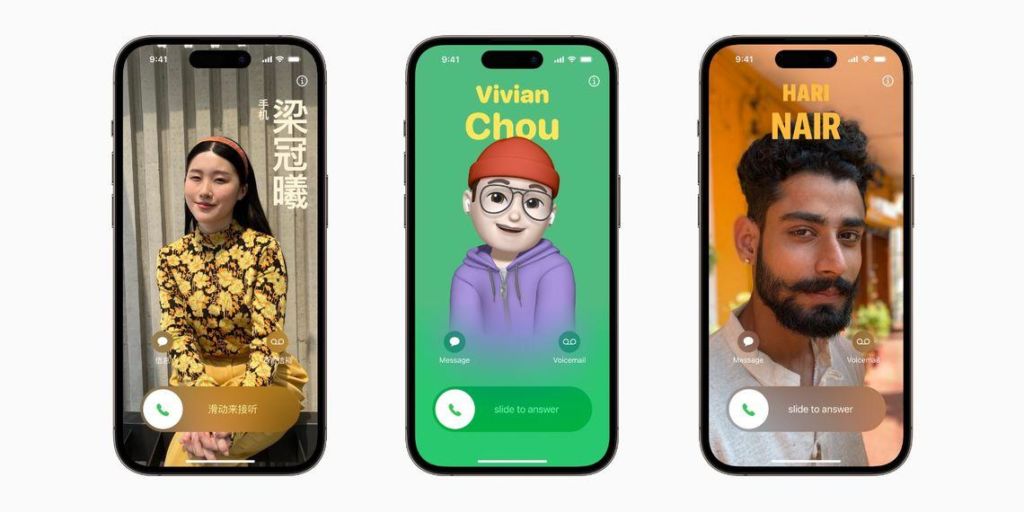iOS 17 пропонує новий візуальний спосіб налаштувати контакти на смартфоні. Це плакати, які дозволяють персоналізувати вигляд екрана вашого iPhone, коли такий персоналізований контакт вам телефонує. Ви можете використовувати різноманітні параметри фотографій і фільтрів, шрифтів, кольорів і розмірів, щоб кожен плакат мав власну унікальність. Крім того, ви можете зберегти кілька дизайнів для кожного контакту та міняти плакати контакту залежно від власного настрою.
Як налаштувати плакат контакту на iPhone
Плакати з контактами потрібно налаштовувати для кожної особи. Найпростіший спосіб розпочати — знайти відповідний контакт у програмі Телефон (або програмі Контакти). Найкраще вибрати когось, хто вам часто дзвонить, щоб швидше побачити свій плакат у дії.
Якщо ви використовуєте програму «Телефон», перейдіть на «Контакти» внизу. Торкніть контакт, а потім торкніть «Редагувати» у верхньому правому куті. Якщо ви вже налаштували для них фотографію або Memoji, знову натисніть «Редагувати» внизу. Якщо ні, натисніть «Додати фото».
Відкриється екран, де можна почати створення плаката контакту.
Якщо у вас уже є фотографія для контакту, ви повинні побачити дві кнопки для налаштування або створення чогось нового. Якщо ви виберете Налаштувати, редактор буде працювати з наявною фотографією як відправною точкою для решти плаката.
В іншому випадку створіть новий плакат контакту, щоб переглянути ваші варіанти: Камера (щоб зробити нову фотографію), Фотографії (вибрати фотографію зі своєї бібліотеки), Memoji (вибрати аватар або персонажа), Монограма (відображати на плакаті лише ініціали цієї людини).
Якщо ви обираєте контактний плакат Memoji, ви можете вибрати позу, колір фону та ефект глибини (який визначає, чи буде текст над чи під Memoji). Для монограм ви просто вибираєте літери для відображення та колір фону. Обидва варіанти також дозволяють налаштувати шрифт.
Вибір фотографії для плаката контактів відкриває масу додаткових варіантів дизайну. Ви можете переміщувати та змінювати розмір фотографії на екрані на свій смак. Якщо на фотографії є об’єкт зйомки, iPhone автоматично розпізнає його, тож тут також працює ефект глибини. Ви можете ввімкнути або вимкнути його, торкнувшись кнопки з трьома крапками (…) і вибравши Ефект глибини.
Ще краще, проведіть пальцем праворуч або ліворуч, щоб вибрати між набором стилів плакатів. У вас буде більше або менше варіантів залежно від того, чи зможе iPhone визначити об’єкт, з яким він може працювати. Повний список включає: Природний, Градієнтний фон, Безшовний фон, Безшовний фон, Накладення, Студія, Чорно-білий, Кольоровий фон, Двокольоровий і Кольоровий відтінок.
Після завершення налаштування торкніться «Готово» щоб зберегти свій шедевр.